Якщо у вас виникають проблеми з відкриттям Microsoft 365 файлів і документів у SharePoint бібліотеках документів, скористайтеся наведеними нижче рекомендаціями, які допоможуть їх усунути.
Щоб працювати з документами, радимо синхронізувати бібліотеку документів із комп'ютером. Під час синхронізації на комп'ютері створюється локальна папка, у якій можна легко відкривати й редагувати файли. Коли ви зберігаєте документ, він автоматично передається до SharePoint або OneDrive для роботи та навчальних закладів. Докладні відомості див. в відео Синхронізація файлів SharePoint із комп'ютером.
Якщо проблема виникає з відкриттям у провіднику або переглядом у Файловому провіднику, див. розділи Відкрити у провіднику або Переглянути у Файловому провіднику.
Завантаження та перевірка файлів локально
Через відмінності у версіях SharePoint Server та Microsoft 365 виникають деякі проблеми. Якщо не вдається забезпечити належну роботу, спробуйте завантажити файл і відкрити його локально.
-
Залежно від версії SharePoint виконайте одну з наведених нижче дій.
У SharePoint виберіть файл і натисніть кнопку Завантажити на панелі команд або клацніть три крапки(...)і виберіть команду Завантажити.
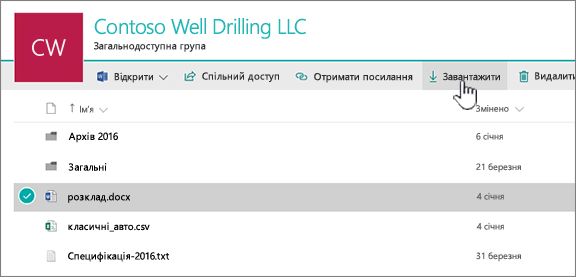
У SharePoint Server 2016, виберіть файл, клацніть «Додатково» на панелі команд і виберіть Завантажити або клацніть правою кнопкою миші документ і виберіть Завантажити.
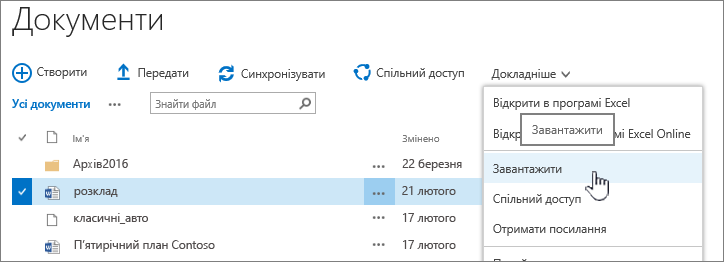
У SharePoint Server 2013 виберіть файл, натисніть три крапки (…), знову натисніть три крапки (…) в діалоговому вікні й виберіть Завантажити.
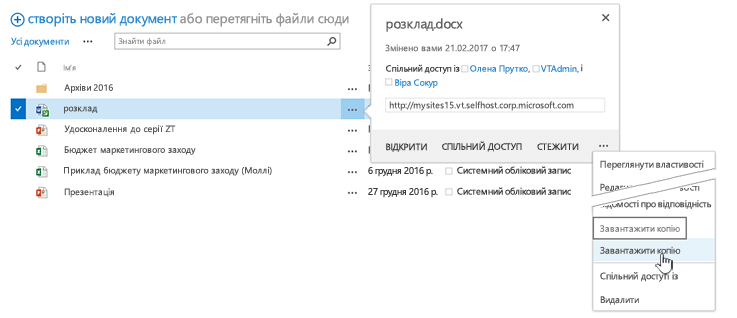
У SharePoint Server 2010 клацніть стрілку вниз поруч із файлом, виберіть Send to (Надіслати), а потім – Завантажити копію (Download a copy).
-
У браузері натисніть кнопку Зберегти, а потім – Відкрити папку, щоб з’явилася папка, де розташовано файл.
-
Клацніть правою кнопкою миші файл у папці на робочому столі та виберіть команду Відкрити за допомогою.
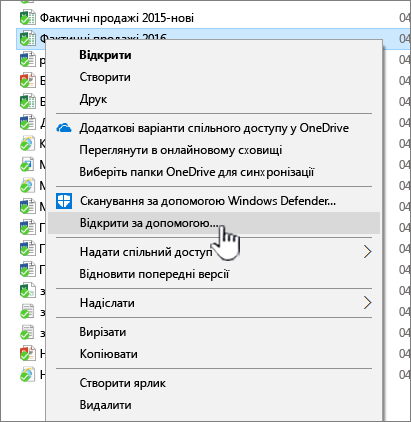
-
Виберіть програму, яку потрібно використовувати. Якщо файл не призначено, з’явиться діалогове вікно, де його можна вибрати. Якщо програми немає в списку, клацніть Вибрати іншу програму.
-
Установіть прапорець Завжди використовувати цю програму.
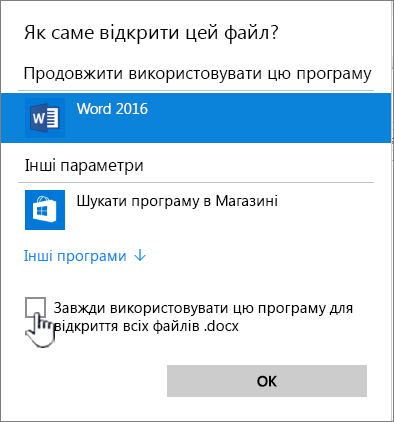
-
Закрийте програму й спробуйте двічі клацнути файл, щоб побачити, чи відкриється він у правильній програмі.
Відомості про те, як з’ясувати версію SharePoint, див. в статті Визначення версії SharePoint.
Відомості про те, як визначити версію Microsoft 365, що використовується, див. в статті Визначення версії Office або Пошук відомостей про інші версії Office.
Примітка.: Якщо попередню версію Microsoft 365 оновлено доOffice 2013 або Office 2016, на вашому комп’ютері можуть залишитися застарілі версії деяких програм, як-от Visio та Project. Якщо ви користуєтеся цими програмами, оновіть їх до версії 2013 або 2016. Якщо не користуєтеся, видаліть їх.
Пошкодження файлів
Якщо файл раніше відкрився, а тепер ні, можливо, його пошкоджено або його формат несумісний із якимись програмами. Зберігши файл, обов’язково спробуйте його відкрити та переконатися, що його збережено належним чином. Якщо файл використовується спільно з іншими користувачами, переконайтеся, що вони його повністю зберегли в тому самому форматі. Наприклад, якщо відкрита електронна таблиця має розширення XLS, зберігайте її тільки як файл типу XLS.
SharePoint також не може відкрити пошкоджені файли. Якщо ви підозрюєте, що файл пошкоджено, завантажте документ і спробуйте один зі способів, наведених у таких статтях:
Непідтримувані формати файлів
У новіших версіях Microsoft 365 з’являються нові функції, які можуть виявитися недоступними в попередніх версіях цього пакета. У нових версіях можна відкривати документи, створені в старіших, але не навпаки. Наприклад, Excel 2016 зберігає файли у форматі XLSX, у той час як в Excel 2003 можна відкривати лише книги у форматі XLS. Надаючи спільний доступу до файлів у SharePoint, переконайтеся, що користувачі мають сумісні версії Microsoft 365 для таких документів. Якщо використовується Microsoft 365, можна інсталювати на настільний комп’ютер найновішу версію за посиланням в Інтернеті.










